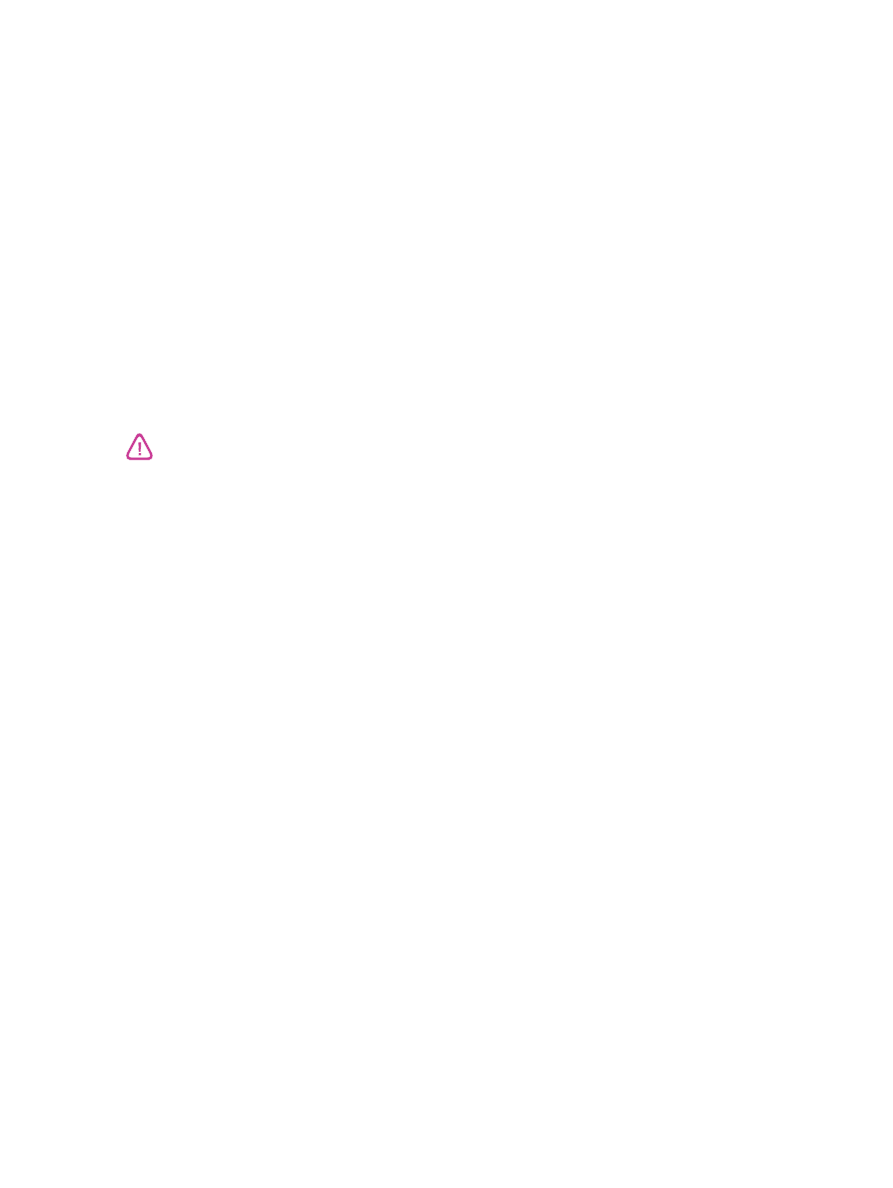
切換連接埠後印表機無法列印
檢查
電纜
確定所採用的電纜有
適當
地連接在印表機和電腦上
。
切
換連接埠的
時候
務
必
要
關掉
印表機電源
如
果
印表機的電源沒有關
閉,請
關
掉
電源
、
等
待幾
秒
鐘
的時間
、然
後
再
開啟電源
。
確定連接埠的設定值符合
實際
的連接
。
i
按
一
下 「
開始
」、
指
向 「
設定
」、然
後
按
一
下 「
印表機
」
(
Windows NT 4.0
、
98
、
Me
、
和
2000
)或是
按 「
印表機和傳真
」
(
Windows XP
)
。
(如
果
Windows XP
的
「
開
始」
功能表上沒有
顯
示出
「
印表機和
傳真
」,請依序按
「
開始
」、「
控制台
」、
和
「
印表機和傳真
」。
)
ii
用
滑鼠右鍵按
印表機圖示
,然
後選擇
「
內容
」。
iii
按
一
下 「
詳細資料
」
索引標籤 (
Windows 98
和
Me
)或是
「
連接埠
」
索引標籤
(
Windows NT 4.0
、
2000
、
和
XP
)
,然
後
檢查
連接埠設定值
。
列印
測試
頁
列印
Windows
系統
一
般
的
測試
頁
:
i
按
一
下 「
開始
」、
指
向 「
設定
」、然
後
按
一
下 「
印表機
」
(
Windows NT 4.0
、
98
、
Me
、
和
2000
)或是
按 「
印表機和傳真
」
(
Windows XP
)
。
(如
果
Windows XP
的
「
開
始」
功能表上沒有
顯
示出
「
印表機和
傳真
」,請依序按
「
開始
」、「
控制台
」、
和
「
印表機和傳真
」。
)
ii
用
滑鼠右鍵按
印表機圖示
,然
後選擇
「
內容
」。
iii
按
一
下 「
一般
」
索引標籤
,然
後
按 「
列印
測試
頁
」。
如
果可以
印出
測試
頁
,
表示印表機和電腦之間的連接沒有問題
。
確定
您
在用來列印的應用
程式內
,
有選擇正確的印表機
。
印表機上不要同時連接平行電纜與
USB
電纜
。
印表機上只能採用一種方式連接
。
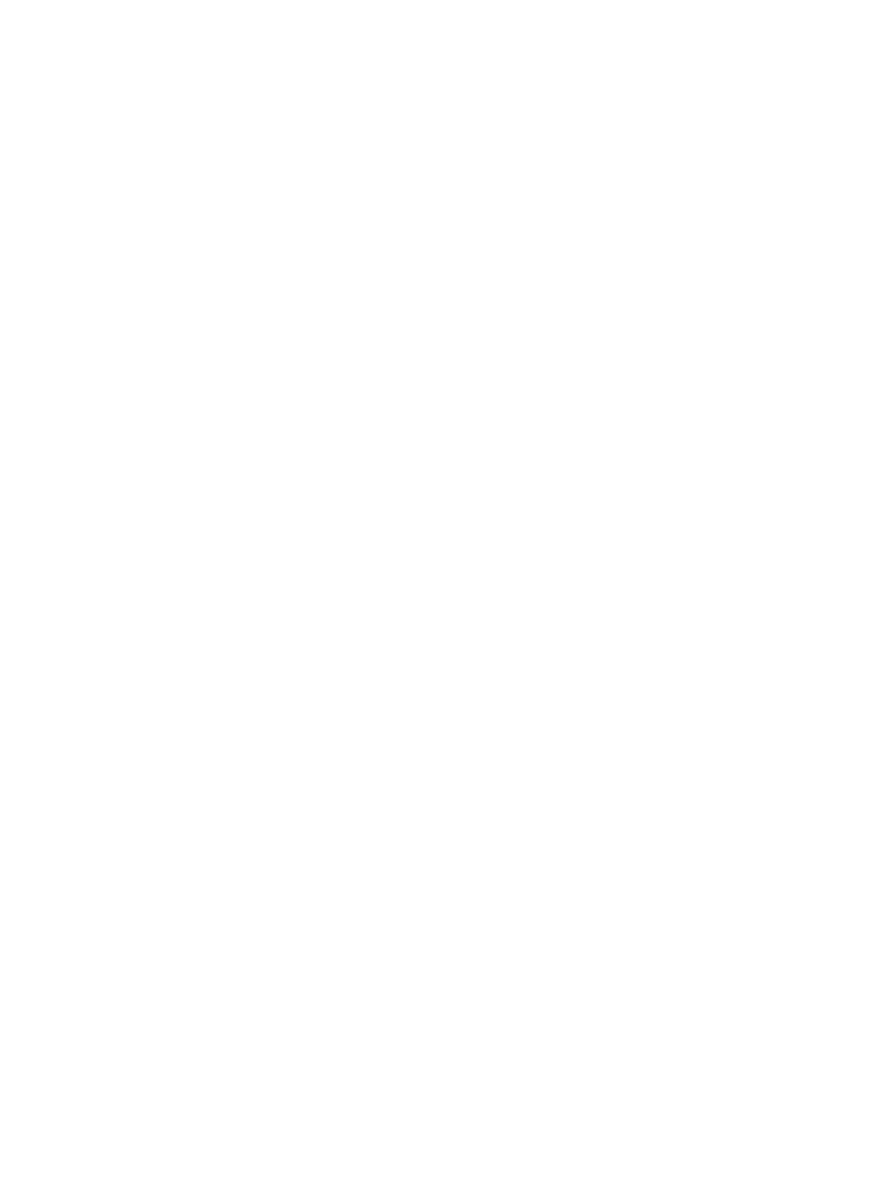
6-15
ZHTW